Comparado con Android, copiar y configurar un tono de llamada / canción ca ringtone o tono de sms, alarma, correo electrónico, etc., es un poco diferente en iPhone, iPad o iPod touch.
Para dispositivos móviles Apple, iPad, iPod o iPhone, tenemos dos opciones mediante las cuales podemos establecer un tono de llamada personalizado.
La primera opción es compramos un tono de llamada de iTunes Tienda. En iTunes Tienda encontramos una amplia gama de tonos de llamada que configuramos como tonos de llamada. Especialmente melodías, éxitos bien conocidos. Este es el método más simple y no implica tener uno Windows PC o Mac. Pero implica el uso de uno . y gastamos una suma de dinero. Precios para un tono de llamada en iTunes Tienda varía entre 0.65 Eur y 1.99 Eur.
La opción más sencilla a través de la cual podrás comprar y descargar tonos de llamada para iPhone o iPad desde iTunes Tienda, es: Settings → Sonidos → seleccionar: “Tono de llamada","Tono de texto”U otra aplicación para la que desee cambiar el sonido de alerta, luego haga clic en "Tienda de tonos".
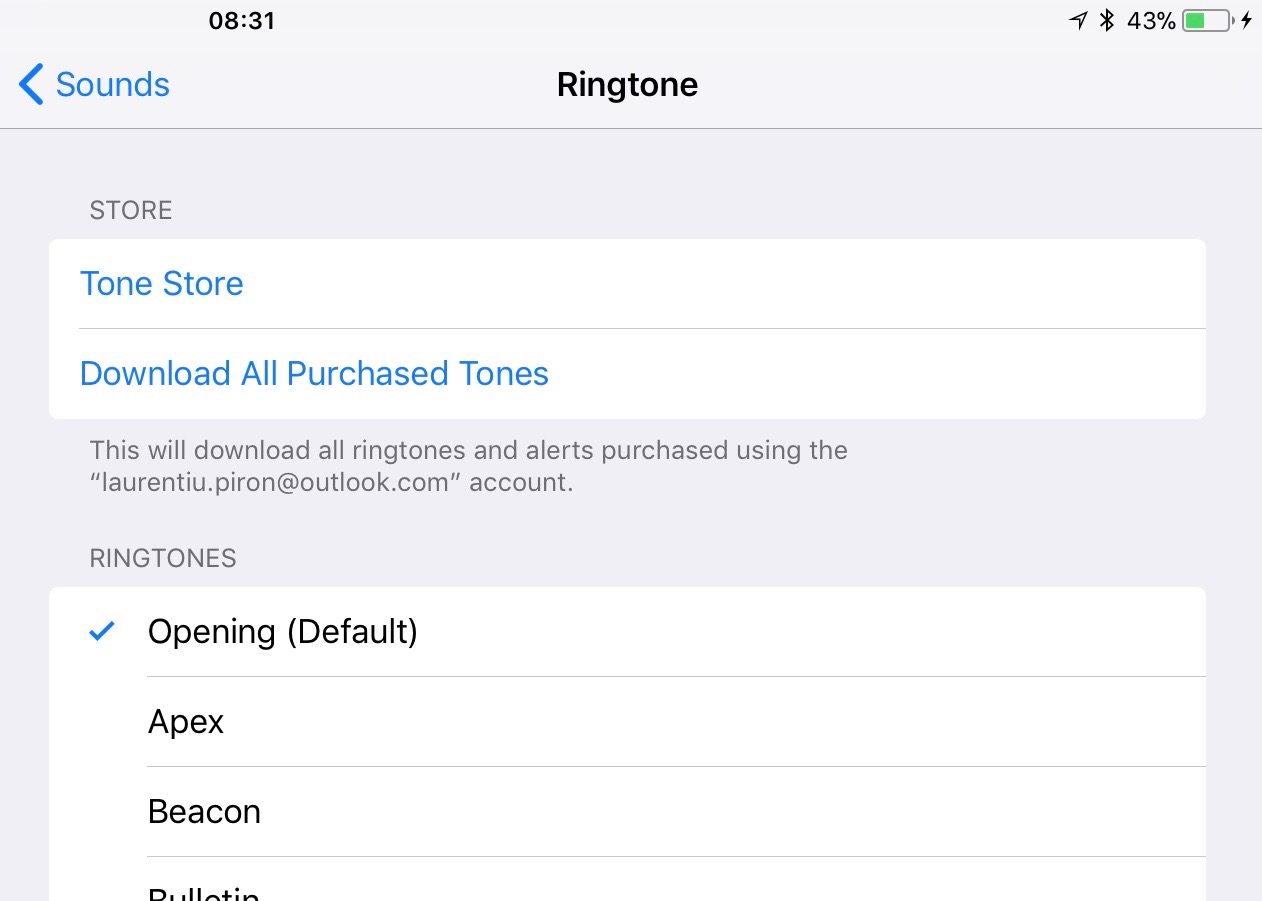
Elija entre los miles de tonos de llamada presentes en iTunes Tienda → Tonos
Después de comprarlo y descargarlo en el iPhone, el tono de llamada se puede configurar desde Settings → Sonidos.
El segundo método no implica gastar dinero, pero debe tener uno Mac o Windows PC con la última versión del iTunes instalado.
Cómo copiar un tono de llamada de iPhone a iPhone Mac o Windows PC, con la ayuda de iTunes
Conéctese y permita el acceso del iPhone a iTunes. luego seleccionamos el dispositivo conectado, y desde la barra en la lista de ubicaciones del lado izquierdo vamos a "Tonos".
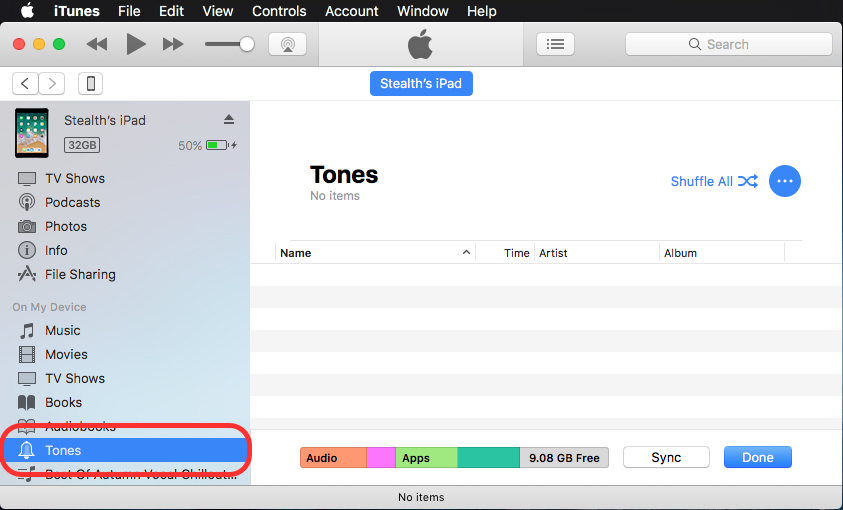
Seleccione el tono de llamada de su computadora (Mac o Windows) y arrástrelo (arrastrar y soltar) al espacio "Tonos" desde iTunes.
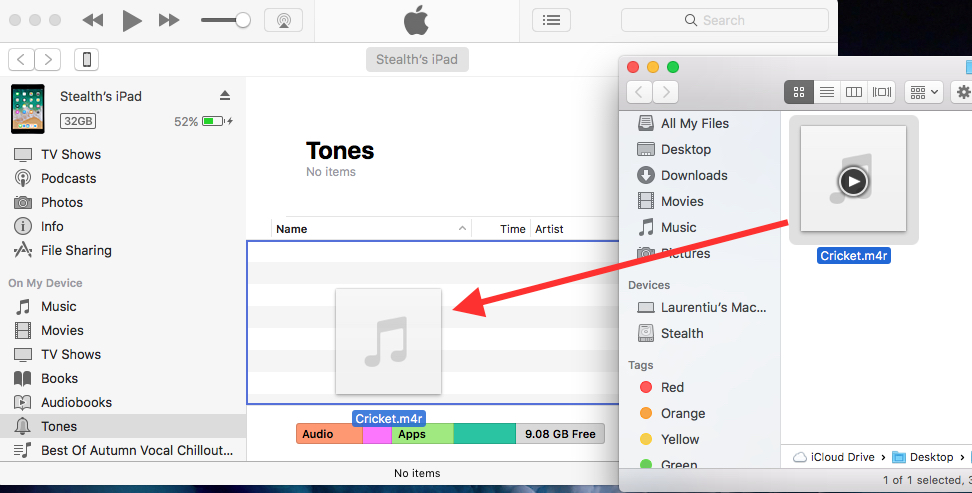
Haga clic en el botónSincronizar"En iTunes para que los archivos se copien al iPhone o iPad.
Una vez que finaliza el proceso de sincronización, el tono de llamada estará presente en el dispositivo móvil y se puede configurar como un sonido de alarma, sonido de llamada, SMS, alerta de correo. Etcétera
Antes de prepararse para copiar un tono de llamada desde su PC Mac en el iPhone, este archivo debe estar en formato ".m4r". La única extensión actualmente compatible con iOS para tonos de llamada.

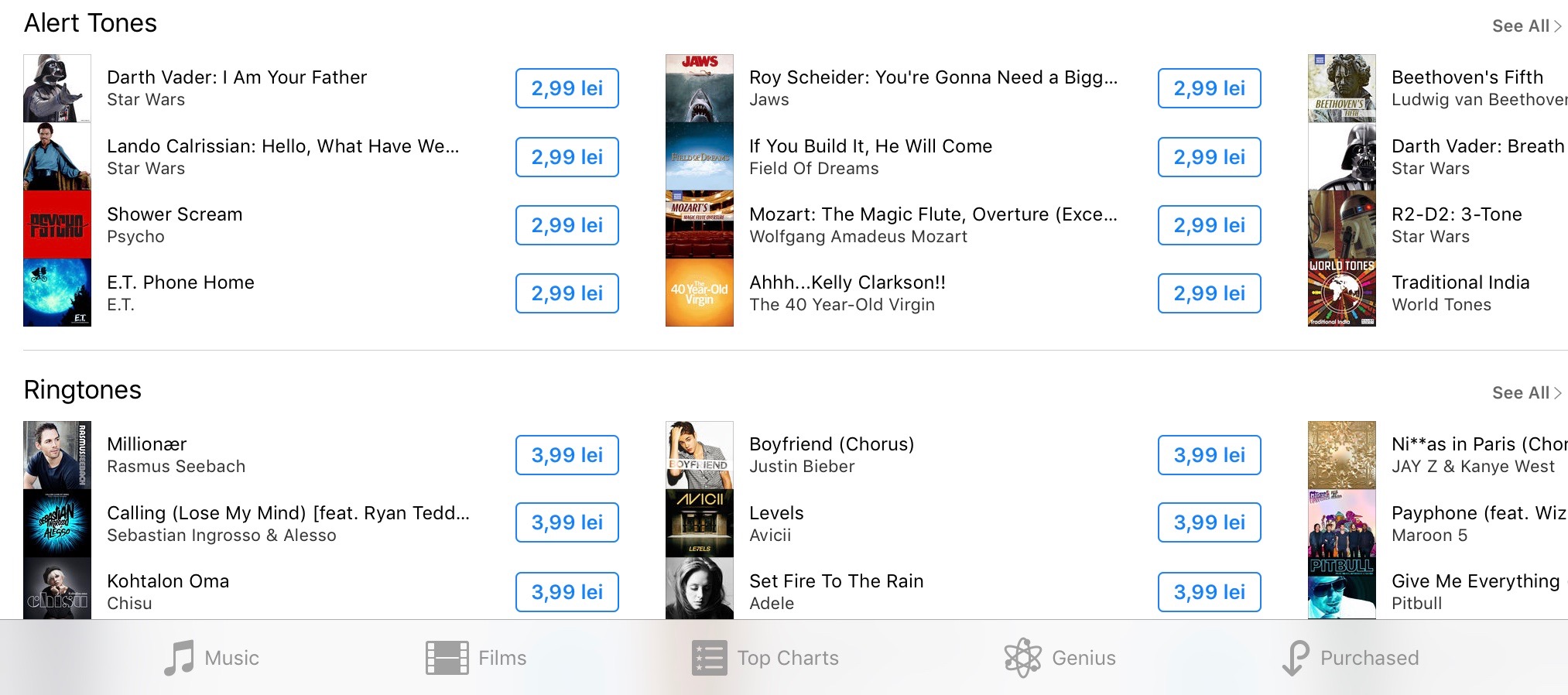
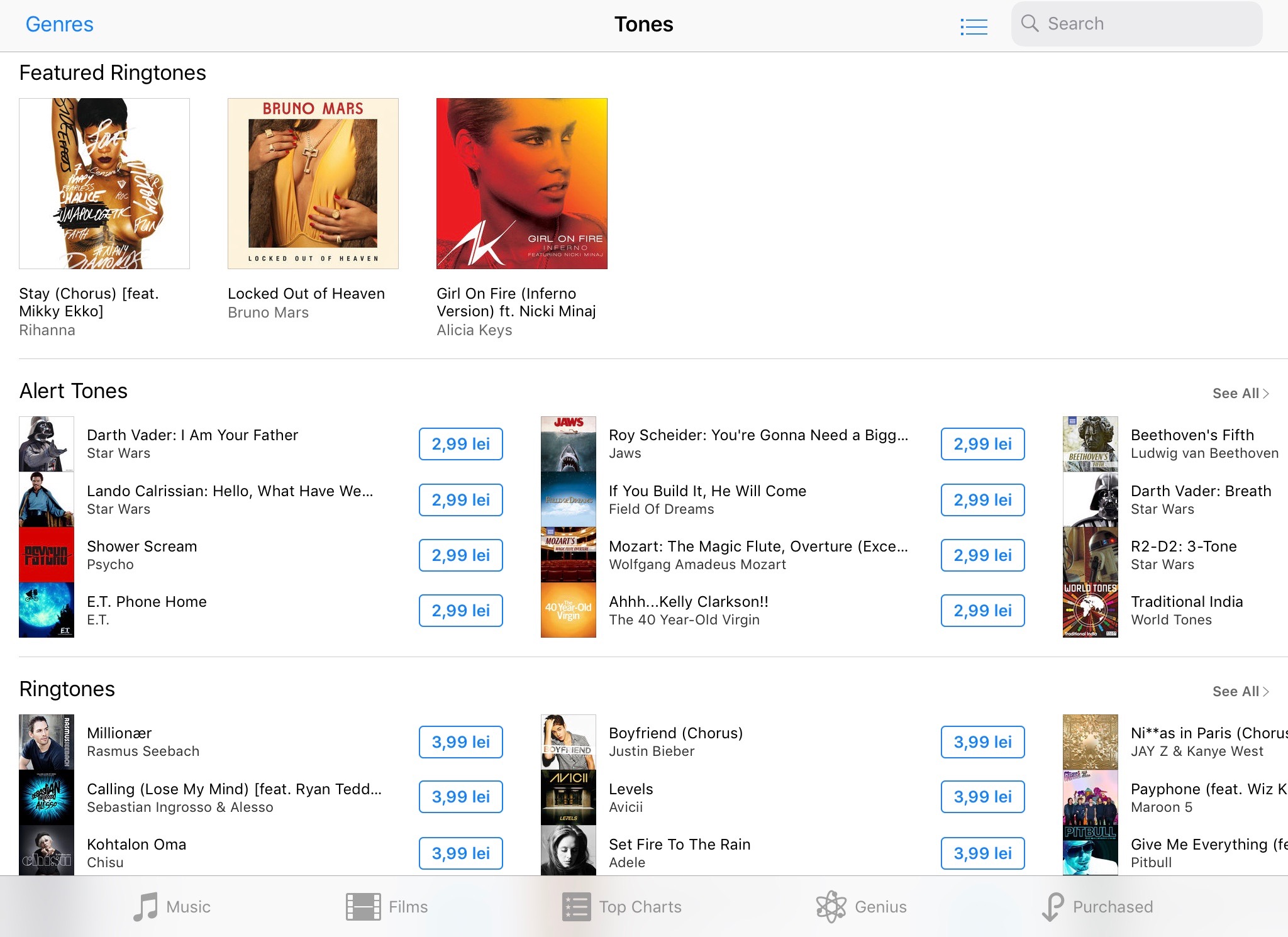
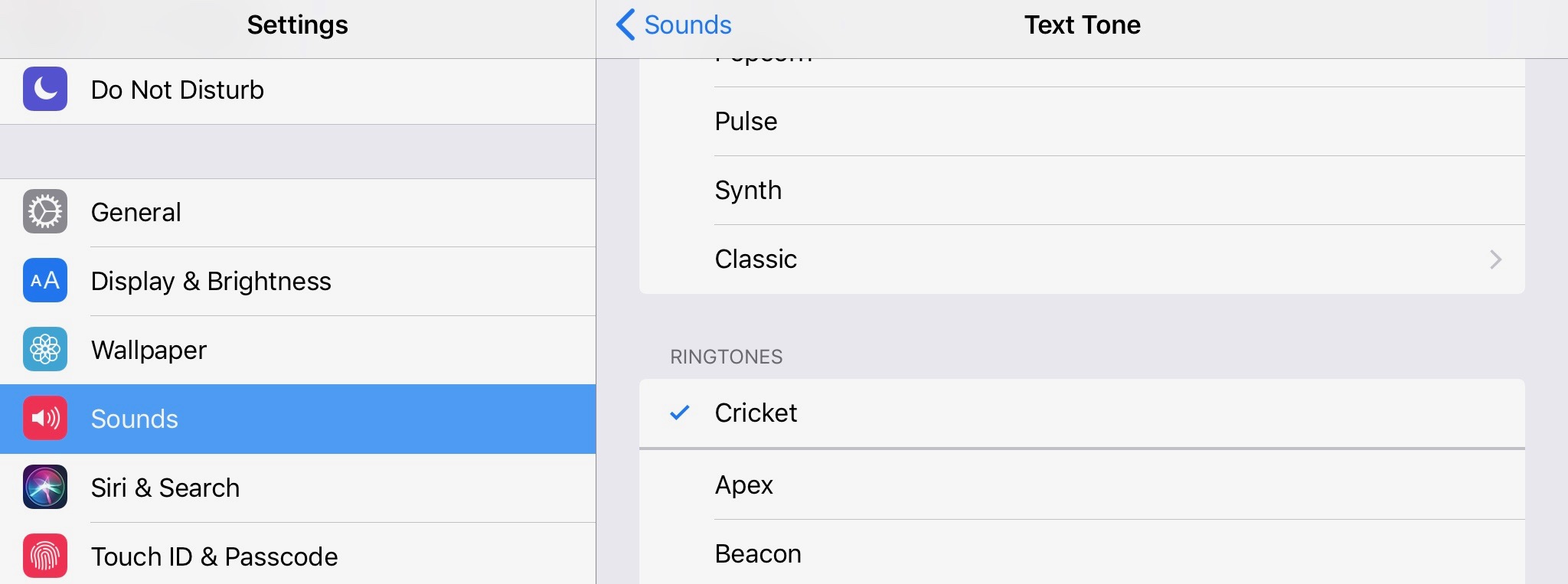










¡El método más simple! ¡Gracias por compartir su ciencia con los demás!